如何在 WordPress 中更改頁腳版權文本(以 4 種簡單方式)
已發表: 2022-09-24在 WordPress 上發佈網站後,您會在網頁頁腳部分的底部看到“另一個 WordPress 網站”或“由 WordPress 提供支持”之類的文字。 許多 WordPress 主題還會在頁腳部分自動生成此類文本,例如'Built By Theme Name' 。
儘管它可能不會打擾某些網絡用戶,但保持不變可能會對您的網站造成嚴重的負面影響。 訪問者會將您的網站視為不專業,並認為它已經過時。 這就是為什麼更新版權狀態對於網站的真實性如此重要的原因。
更新版權文本時,您還需要更改版權年份。 本文將向您展示如何在 WordPress 中更改頁腳版權文本的多種方法。 它將幫助您選擇符合您偏好的合適方法。
讓我們進入討論,不要再浪費時間了。
目錄
- 為什麼要更改頁腳部分的版權文本?
- 在 WordPress 中更改頁腳版權文本是否合法?
- 什麼寫網絡版權聲明?
- 如何更改頁腳版權文本:分步指南
- 關於如何在 WordPress 中更改頁腳版權文本的常見問題解答
- 關於如何在 WordPress 中更改頁腳版權文本的最終要點
為什麼要更改頁腳部分的版權文本?
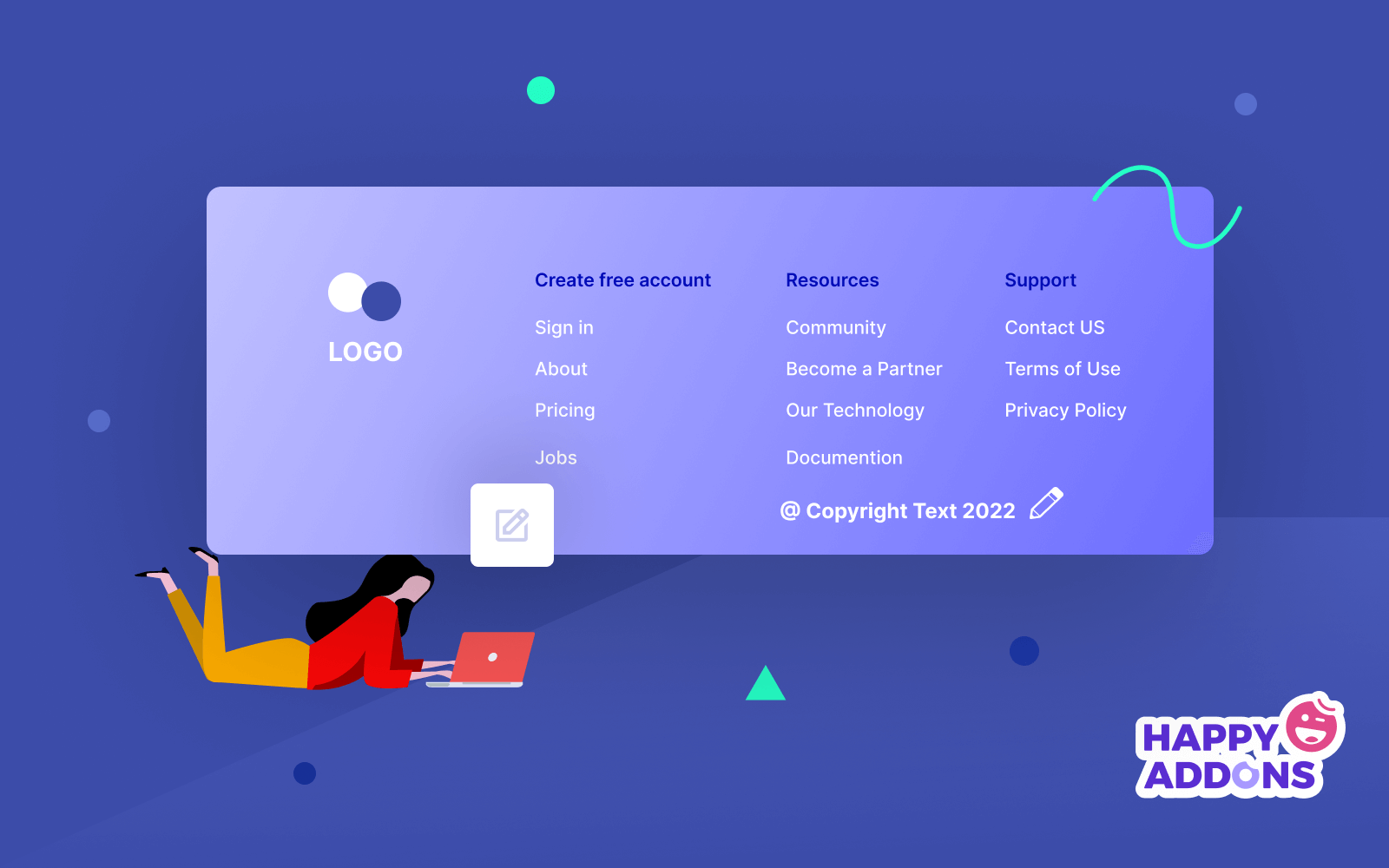
每當您在您的網站上發佈內容時,當 Google 將其編入索引時,它會立即獲得版權。 即使內容變舊,搜索引擎也不會剝奪版權狀態。 然而,您需要更新版權文本和年份有一些重要原因。 在下面查看它們。
1. 建立信任
如果訪問者註意到您的網站正在顯示另一個實體的版權狀態或去年的日期,他們可能會認為您的網站已經過時並且不再存在。 準確的版權狀態可以在訪問者之間建立一種信任感,即您的網站已經過驗證並且當前處於活動模式。
2. 表現出你的認真
客戶喜歡與那些認真對待工作和承諾的網站打交道。 除非您正確更新您的版權文本和日期,否則它會向客戶發送您懶惰和粗心的單曲。 更新版權狀態可以放大您的嚴肅性。
3. 保持品牌形象乾淨
品牌是安全和承諾的結合。 網頁頁腳部分是您的品牌不可或缺的一部分。 如果它包含其他實體的版權文本,客戶肯定會感到困惑並陷入困境。 使這部分準確將保持您的品牌形象乾淨。
4. 保護您的內容不被複製
版權文本用作版權聲明。 它阻止人們複製您的內容並在他們的網站上使用它。 如果任何網站複製了您的內容,您可以在 Google 上提出投訴。 但為此,您必須事先在您的網站上發布版權聲明。
在 WordPress 中更改頁腳版權文本是否合法?
答案是一個大大的“是” 。
WordPress 是一個開源內容管理系統。 它遵循GNU 通用公共許可證 (GPL) 。 它允許任何人通過更改 WordPress 源代碼來修改他們的網站。
WordPress 主題和插件也遵循相同的GPL許可原則。 如果在此處自動創建任何默認文本,它們還允許您更改頁腳版權文本。 它不會違反任何法律。
什麼寫網絡版權聲明?
版權聲明不會花費您任何費用,但可以使您的網站免受不同類型的侵權。 它為您的網站提供了堅實的基礎,可以對任何復制您的內容的網站進行投訴。 有效的版權文本包括以下元素。
- 版權符號。
- 諸如“版權”或“公司”之類的詞。
- 網站所有者的姓名或網站名稱。
- 出版年份。
您可以在 WordPress 頁腳中包含符號“”和“版權”文本,也可以排除其中一個。 之後,您必須寫下您的公司或網站名稱。 例如, John Doe 2022 , ABCseed @ 2022 ,版權所有 @ 2022 SeedCrops , @版權所有 2022 ScropDeep 。
如何更改頁腳版權文本:分步指南
您可以通過多種方式更改 WordPress 網站的頁腳版權文本。 您可以通過插件、自定義主題頁腳構建器、編輯 PHP 文件或使用頁面構建器來實現。 我們將在本節中對其進行解釋,以便您可以根據自己的專業知識選擇合適的。
方法01:使用插件
Visual Footer Credit Remover擁有 30,000 多個活動安裝,是更改 WordPress 頁腳版權文本的最受歡迎的插件之一。 安裝插件後,立即導航到:
- 工具 > Visual Footer Credit Remover 。
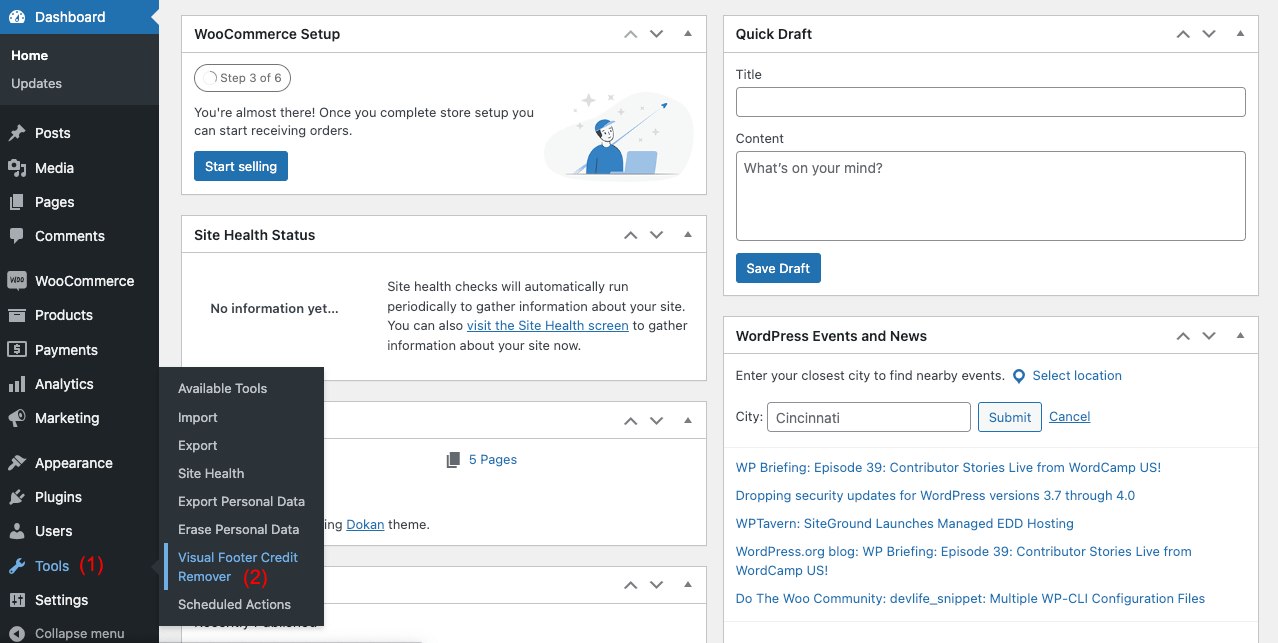
- 它將打開您的主頁。 向下滾動到頁腳部分。
- 雙擊版權文本部分。 它將從那裡刪除默認的版權文本。
- 然後,在右側文本編輯器框中鍵入所需的版權文本。
您將在頁腳部分看到您的版權文本。 因此,您可以使用該插件輕鬆編輯您的 WordPress 頁腳版權文本。
但是,如果您不想使用其他插件來刪除頁腳版權文本,請嘗試下一種方法。
方法02:自定義主題頁腳生成器
大多數 WordPress 主題允許用戶自定義他們的某些部分。 但並非所有主題都允許您自定義類似的選項。 您可以自定義哪些部分取決於主題。 首先,您必須檢查您的主題是否具有頁腳構建器選項。
Astra 是一個流行的 WordPress 主題,可讓您更改頁腳版權文本。 如果您安裝了 Astra 主題,您可以通過以下方式刪除版權頁腳文本。
- 導航到外觀 > 自定義。
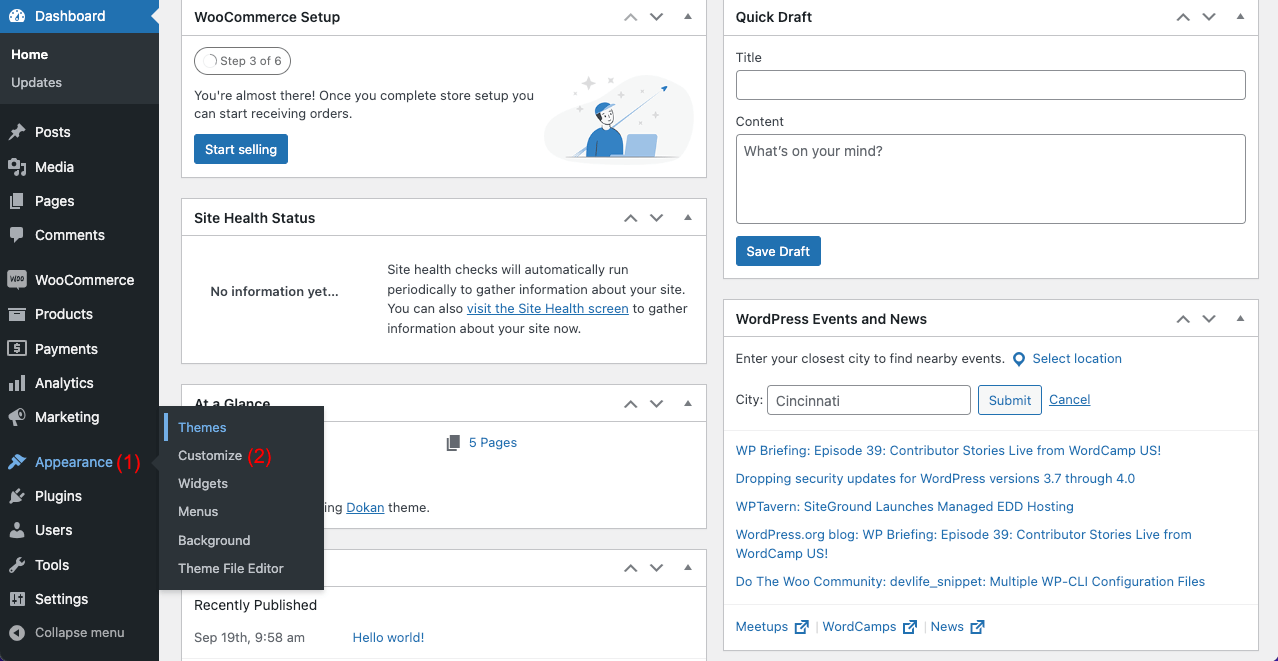
- 單擊頁腳生成器。
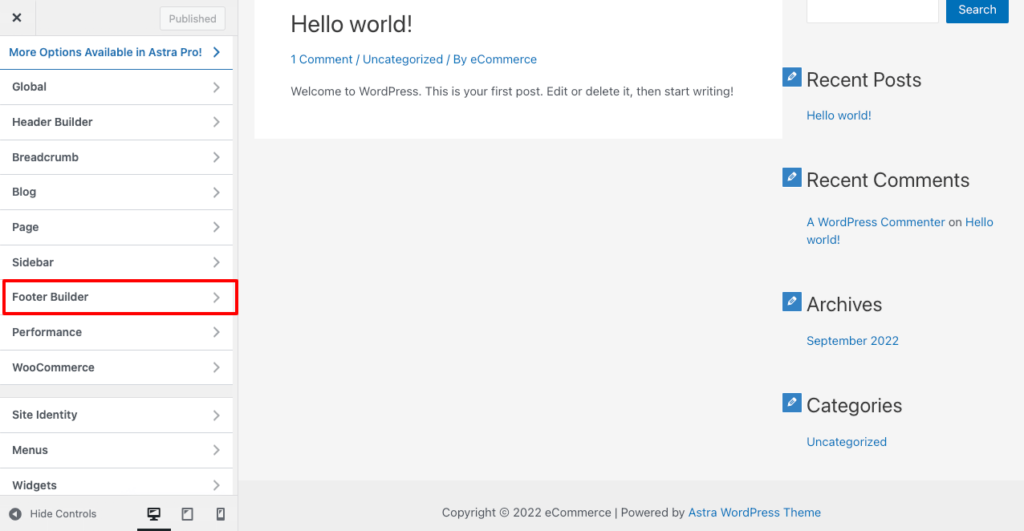
- 選擇版權塊。
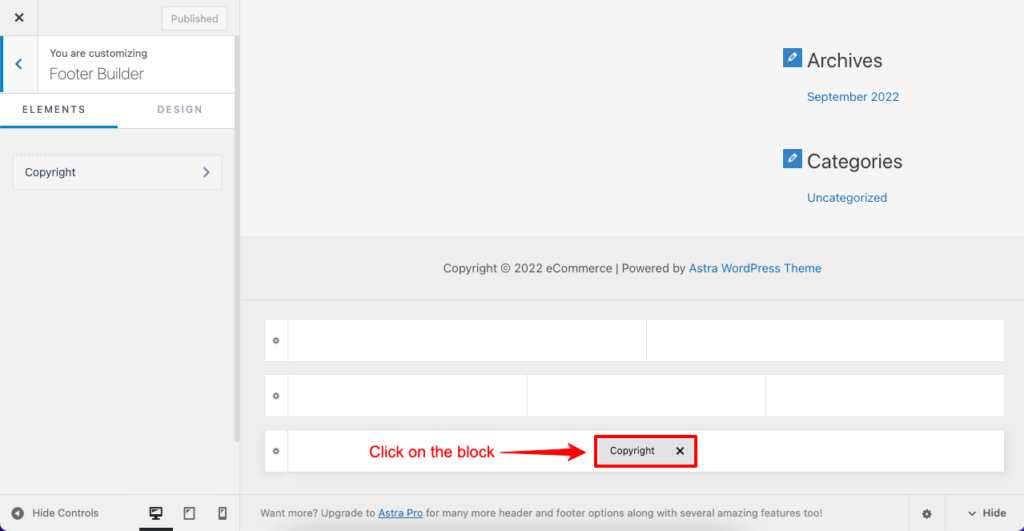
- 它將在左側打開一個文本編輯器。
- 在那裡寫下你的文字,然後在右側查看更改。
- 編輯完成後單擊“發布”按鈕。
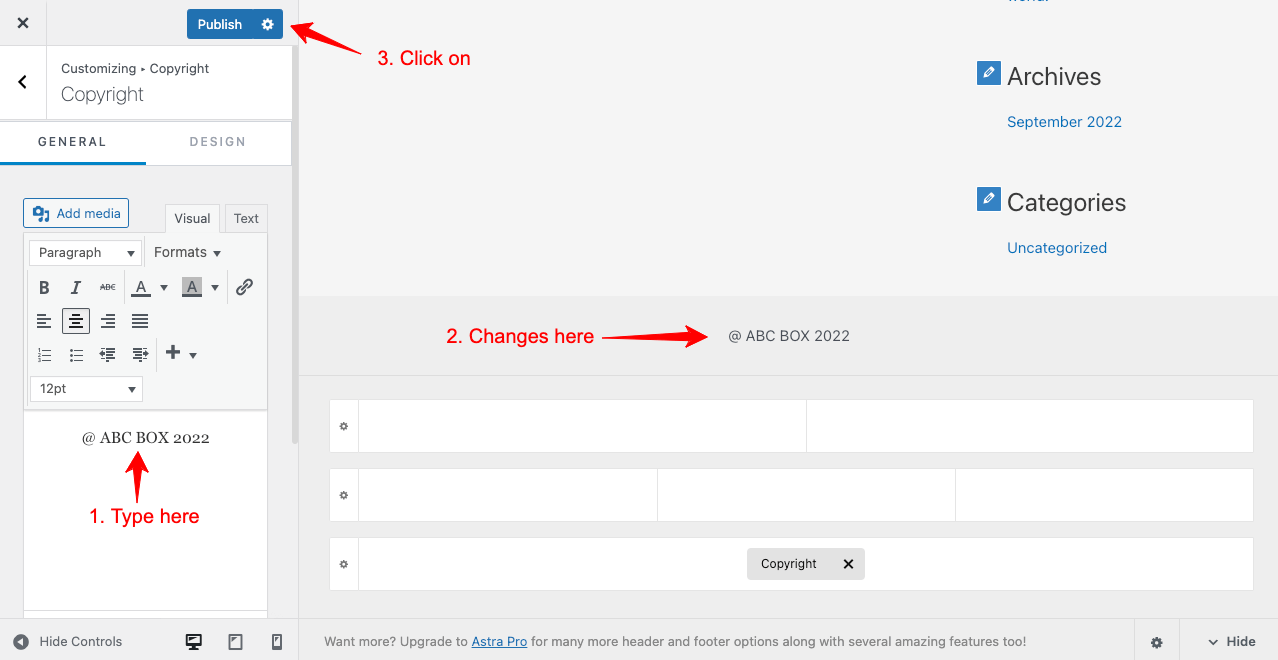
如果您的主題中沒有內置的頁腳構建器選項,請嘗試下面解釋的替代選項。
方法03:編輯頁腳PHP文件
您可以從footer.php文件更改頁腳版權文本。 您將在主題文件編輯器部分找到此文件。 但同樣的規則也適用於此。 並非所有 WordPress 主題都允許您從 PHP 文件部分自定義頁腳信用文本。
WordPress 默認二十一二十一是一個主題,它還允許您編輯頁腳信用文本。 如果您安裝了主題,請按照以下步驟操作。
- 導航到外觀 > 主題文件編輯器。
- 從主題文件下選擇主題頁腳。
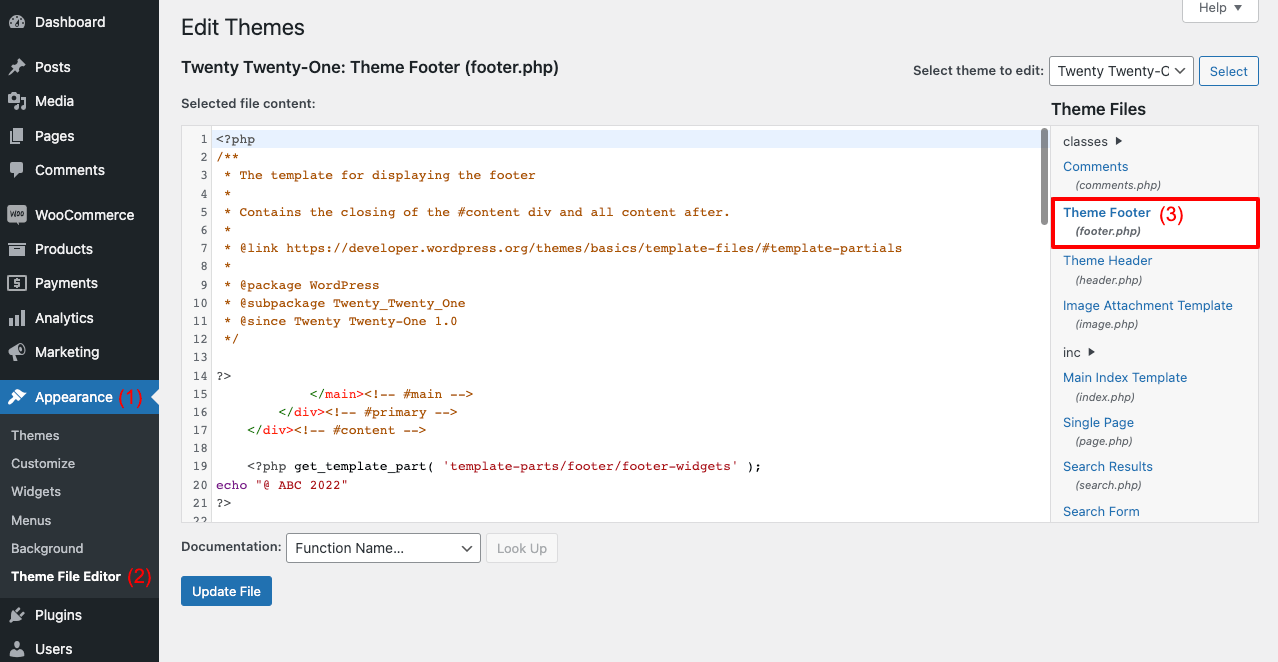
- 從 footer.php 文件中找到下面標記的代碼。
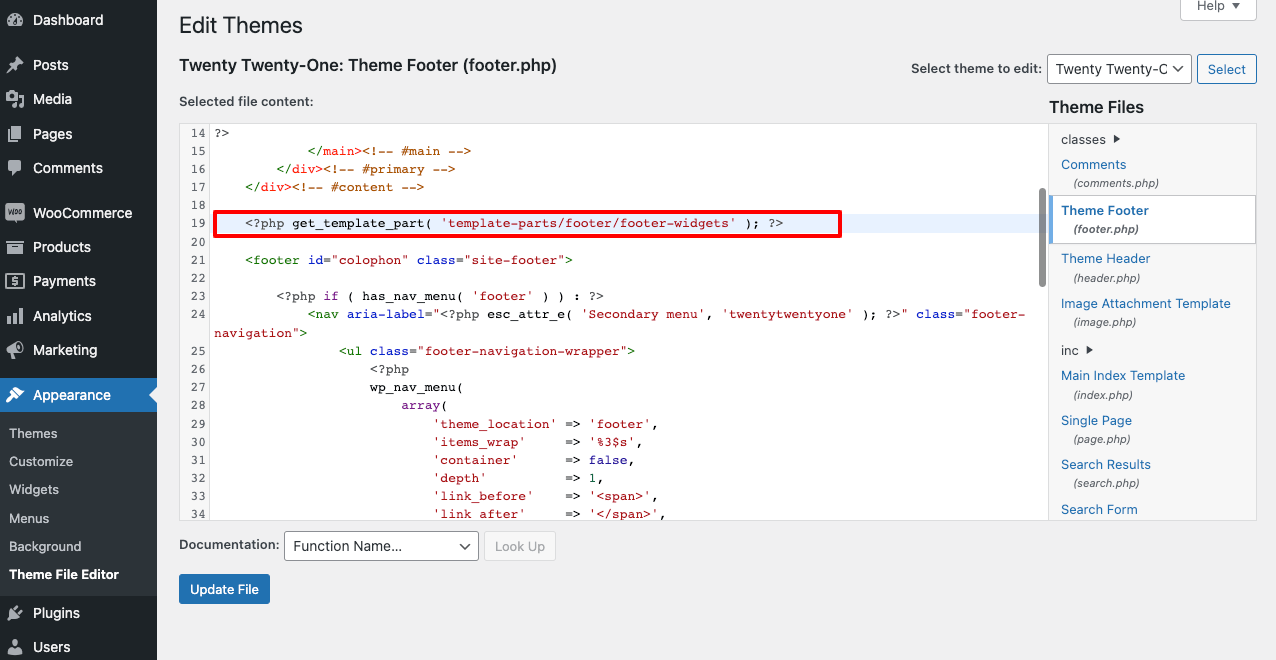
- 如下圖所示,在此代碼中添加代碼[echo “@copyright text”] 。
- 完成後單擊更新文件按鈕。
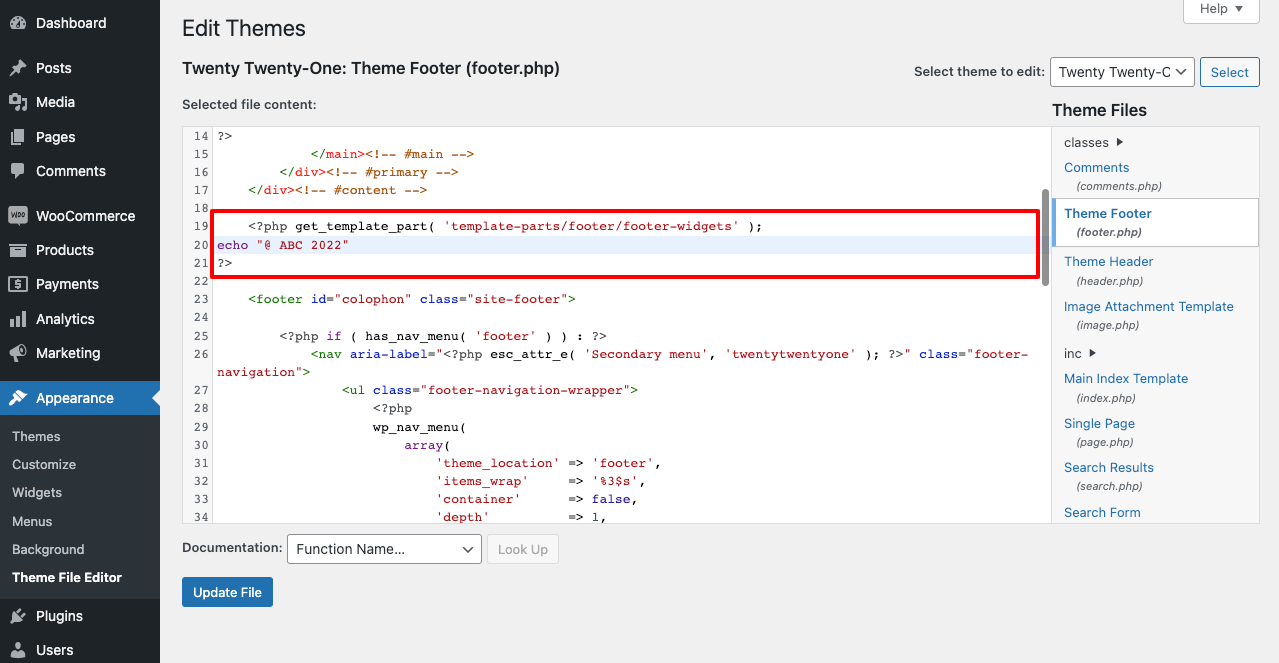
- 你會看到像這樣的最終結果。
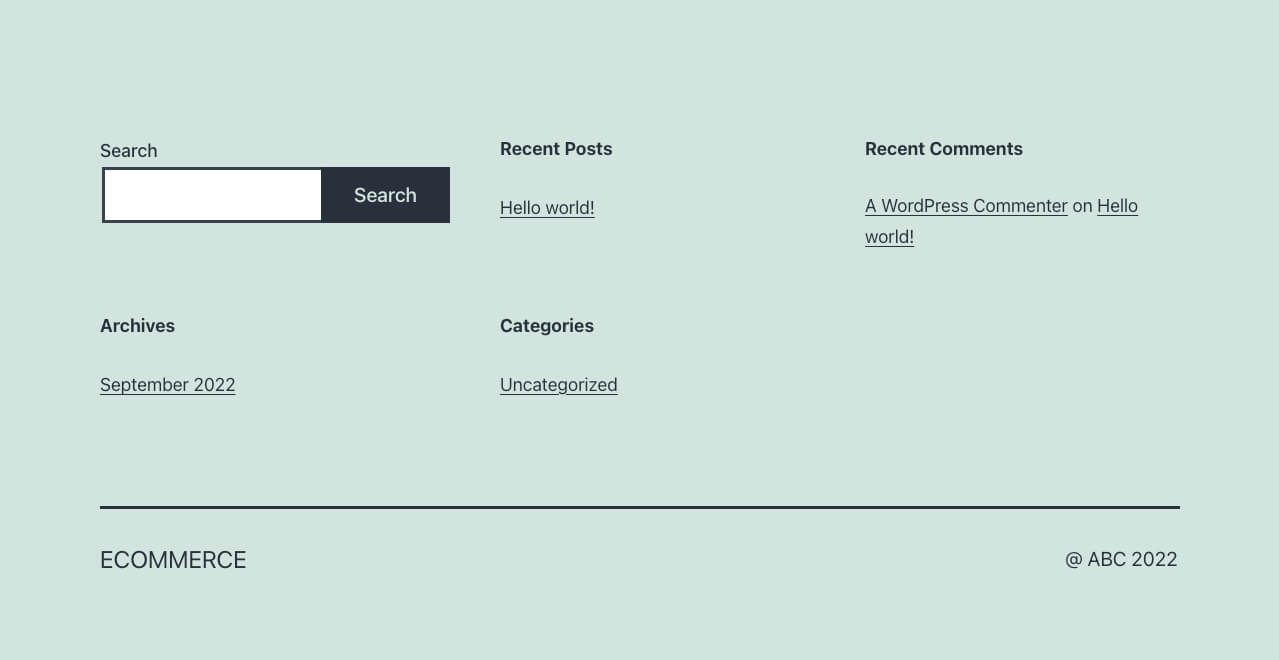
您可能在footer.php文件中找不到頁腳信用自定義選項。 許多主題開發人員不會為用戶保留此選項。 如果您的網站沒有它,請按照本文中介紹的其他方法進行操作。
注意:如果您沒有 HTML/CSS 方面的專業知識,那麼編輯主題代碼是非常危險的。 一個錯誤就可能導致您的網站崩潰。 最好在觸摸此部分之前創建一個子主題。 即使您在主題文件部分犯了任何錯誤,它也會保存您的網站。
方法04:使用Elementor Page Builder
Elementor 擁有超過 5+ 百萬的活躍安裝,是一個流行的頁面構建器插件,您可以通過它根據需要設計和自定義所有網頁。 它有數百個令人興奮的小部件和眾多功能,可以進一步增強您的網站。
它將允許您自定義頁腳版權文本並一次動態設置版權年份。 首先,在您的網站上安裝並激活 Elementor 插件。 接下來,按照以下說明的步驟進行操作。
- 導航到模板 > 主題生成器。
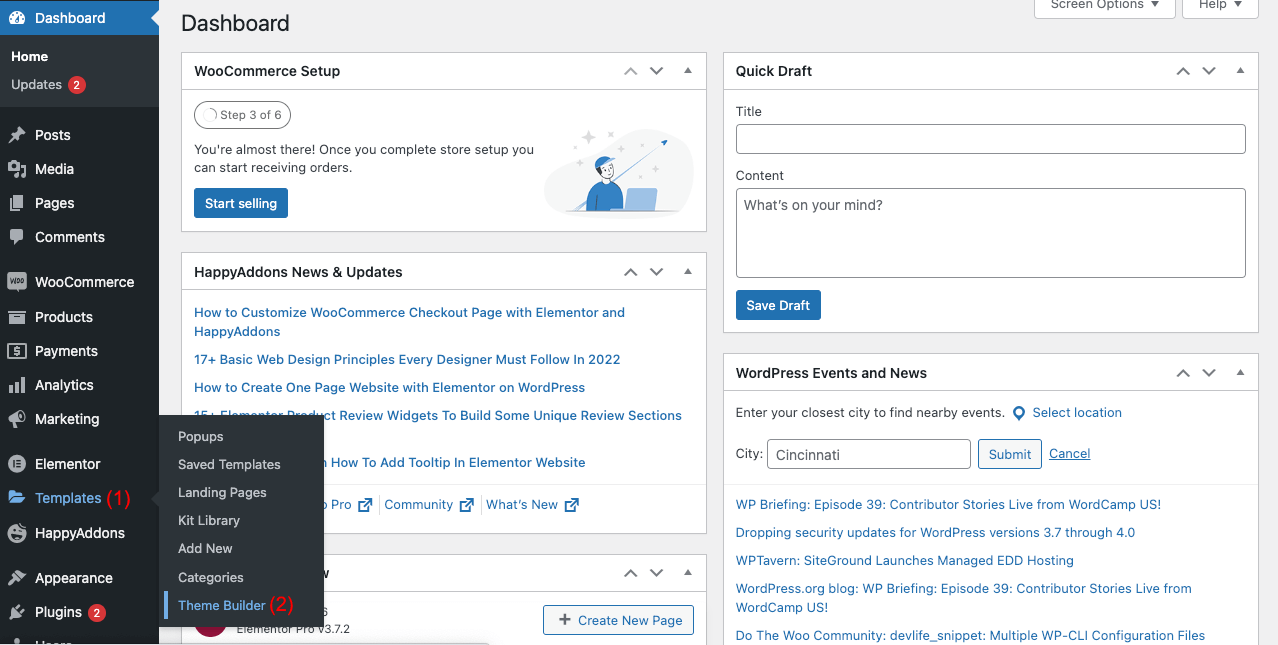
- 單擊頁腳部分。
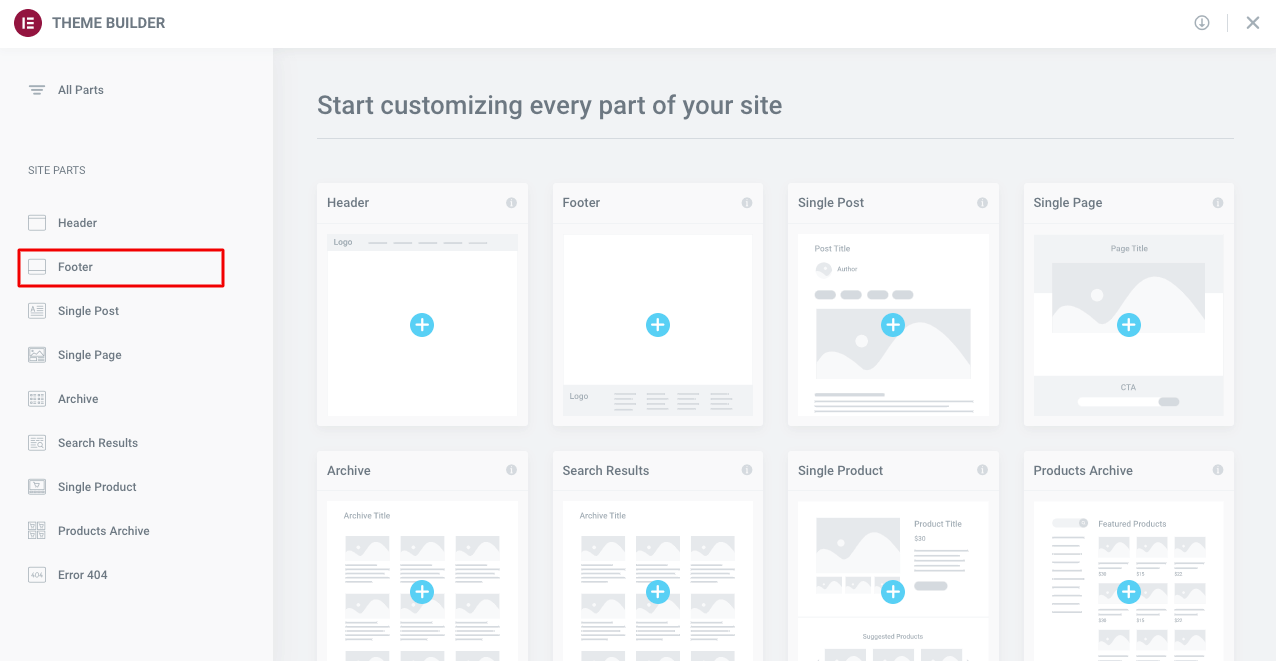
- 單擊添加新按鈕。
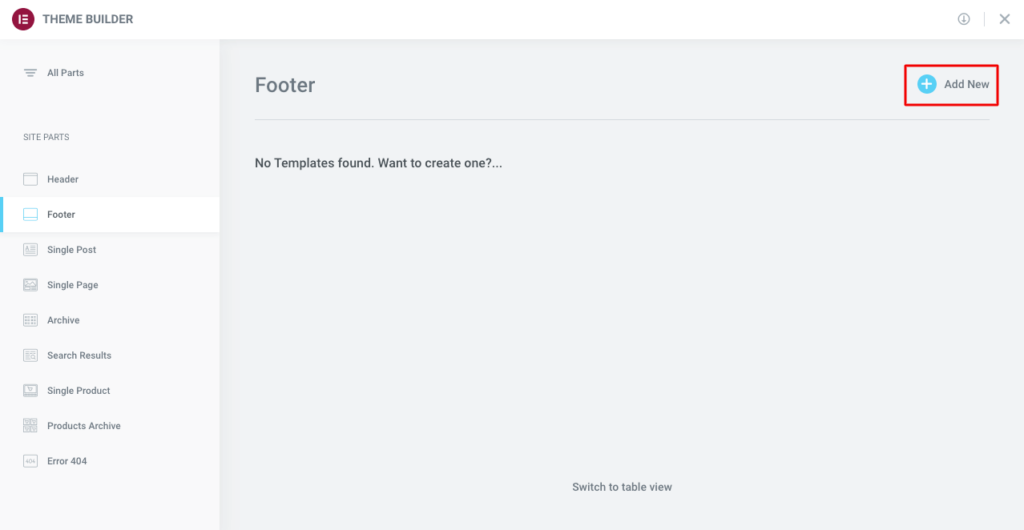
- 您會在這裡找到許多現成的頁腳。 選擇你喜歡的那個。
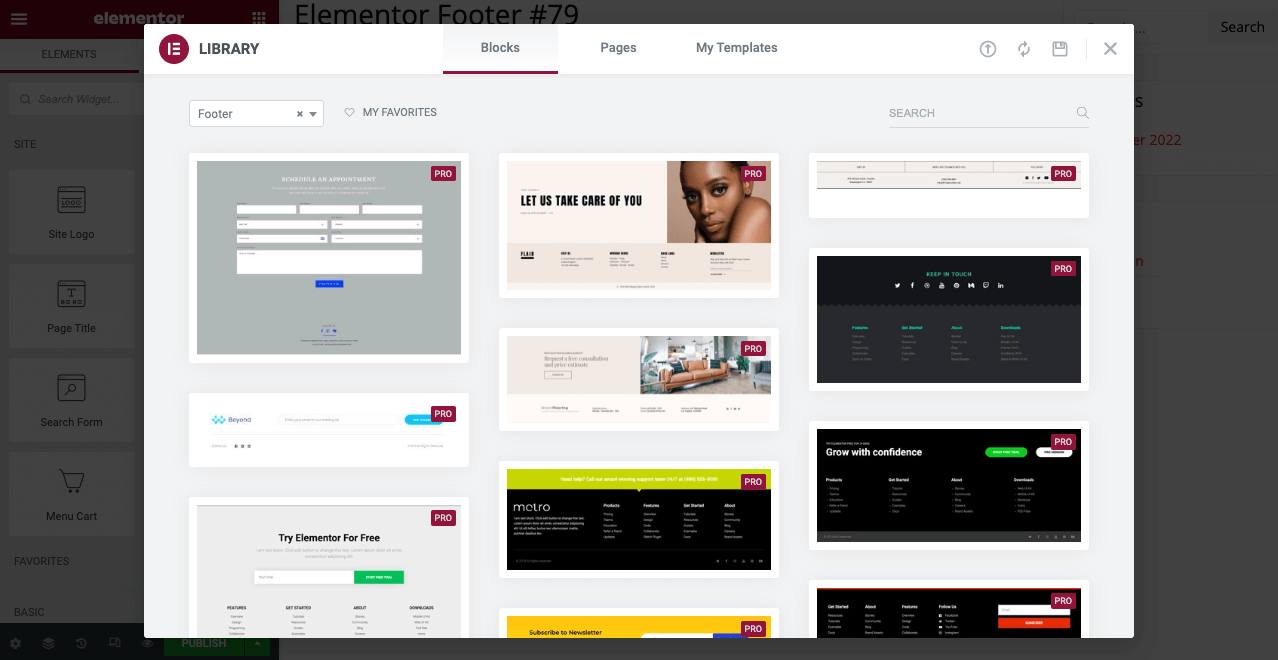
- 將光標放在版權頁腳文本部分並單擊它。
- 您將在左側獲得文本編輯選項。
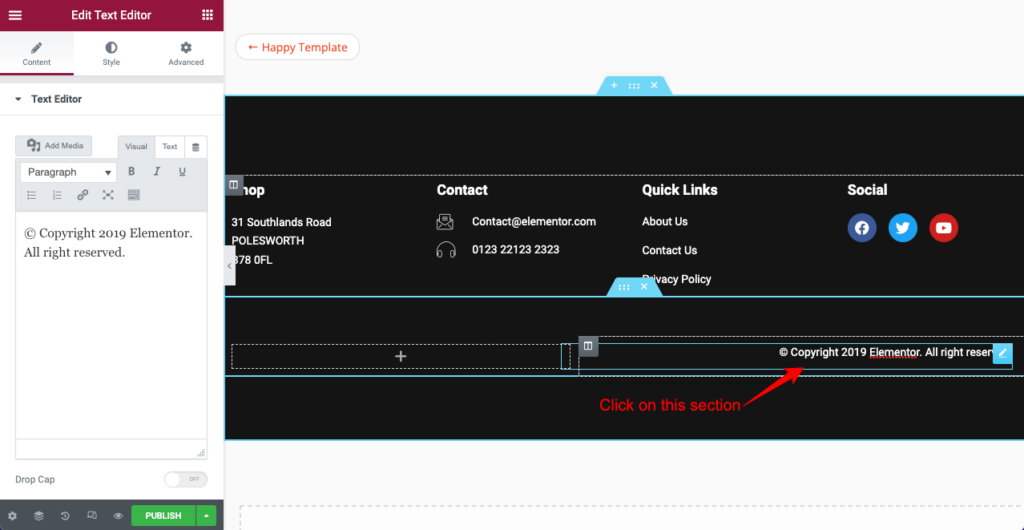
Elementor 允許您在版權文本中動態設置出版年份。 這意味著這個出版年度將在一年結束後自動保持變化。 您不必手動執行此操作。

- 文本編輯器中有一個動態標籤選項。 點擊它。
- 從標籤列表中選擇當前日期時間。 您將看到發布日期自動更改。
- 單擊當前日期時間字段。
- 您將獲得更改日期和時間格式的選項。
- 您可以從“高級”部分添加版權文本並設置其位置。
如下面的視頻所示。
- 如果需要,您可以從樣式部分更改文本位置、版式、顏色和文本陰影。
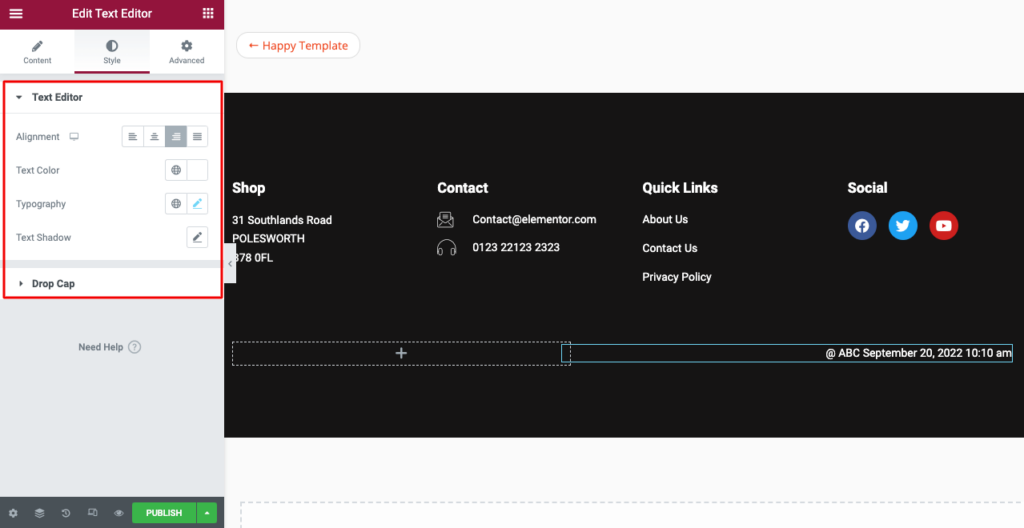
最後,單擊 Elementor 面板底部的發布按鈕。 因此,您可以編輯版權頁腳文本並動態設置出版年份。
關於如何在 WordPress 中更改頁腳版權文本的常見問題解答
現在,我們將回答一些關於如何在 WordPress 中更改頁腳版權文本的最常見問題。 我們希望它將進一步提高您的知識基礎。
版權符號是什麼意思?
網站中的版權符號表示網站所有者合法擁有本網站的內容。 如果任何其他網站試圖複製此內容,則網站所有者有權對這些網站提出投訴。
什麼是網站頁腳?
頁腳是任何網站的底部。 它包括重要信息,例如版權聲明、站點地圖、徽標、隱私政策、社交媒體鏈接、圖標、電子郵件註冊表單、內容信息等。
網站上的哪些內容不受版權聲明的保護?
版權聲明不能保護內容創意、概念、關鍵字、內容結構和主題映射。 它確保沒有人可以直接複製您的博客、文案和發布的圖像。
谷歌如何處理版權侵權?
Google 遵守 1998 年的數字千年版權法案 (DMCA) 。它保護版權所有者的內容免遭網絡盜竊。 這種在線盜竊可能通過非法複製和分發受版權保護的內容(如文本、書籍、電影、文本、音樂等)而發生。
如果我的網絡內容被複製,我如何向 Google 報告?
谷歌每年都會推出多個更新。 如果它發現一個網站抄襲另一個網站的受版權保護的內容,它會自動將該網站列入黑名單。 但這有時是一個漫長的過程。
因此,如果您想立即對任何抄襲網站進行舉報,您可以按照以下步驟操作。
1. 轉到 Google 法律幫助
2.谷歌搜索
3.谷歌搜索
4. 知識產權問題
5. 版權侵權
6. 是的,我是版權所有者或被授權代表版權所有者行事
7. 其他
8. 創建請求
關於如何在 WordPress 中更改頁腳版權文本的最終要點
我們在本文開頭提到了一件事——許多網絡用戶並不關心頁腳部分中的默認版權文本。 但實際情況是,他們中的大多數人認為改變它是一項複雜的任務。 因此,他們不喜歡幫助它。
但是如果您知道正確的方法,更改頁腳版權文本非常容易。 我們在本文中解釋了四種不同的方法,您可以通過這些方法來做到這一點。 希望在閱讀它們之後,您所有的恐懼和猶豫都會消失。 輪到您選擇與您的需求和技術專長相匹配的方法了。
如果您仍然遇到有關此主題的任何問題,我們要求您在下面的評論部分中提及這一點。 我們的支持團隊會盡快回复您。 如需更多有趣的文章,請訂閱我們並關注我們的 Facebook 和 Twitter 頁面。
訂閱我們的新聞
獲取有關 Elementor 的最新消息和更新
